Подготовка
- Для работы потребуется минимум 2 учетных записи (роль "руководитель", роль "делопроизводитель")
- Весь пакет делится на основной документ (сопроводительное письмо) и на приложения (все остальные файлики)
- Основной документ должен быть не сканируемым, а в формате docx или odt
- Приложения лучше делать в pdf формате
- Все страницы приложений должны быть посчитаны и суммированы (в моем примере пакет документов в МИОиГД состоит из основного документа 1 страница и приложений 93 страницы)
- Основной документ в идеале для следующих раз сохранить как шаблон, на скрине отметил наиболее важные области которые в идеале не трогать с каждой последующей отправкой (в шапке регистационные данные вообще никуда не двигать, а в области подписи главного врача оставить не сильно узкое пустое место для отображения штампа)
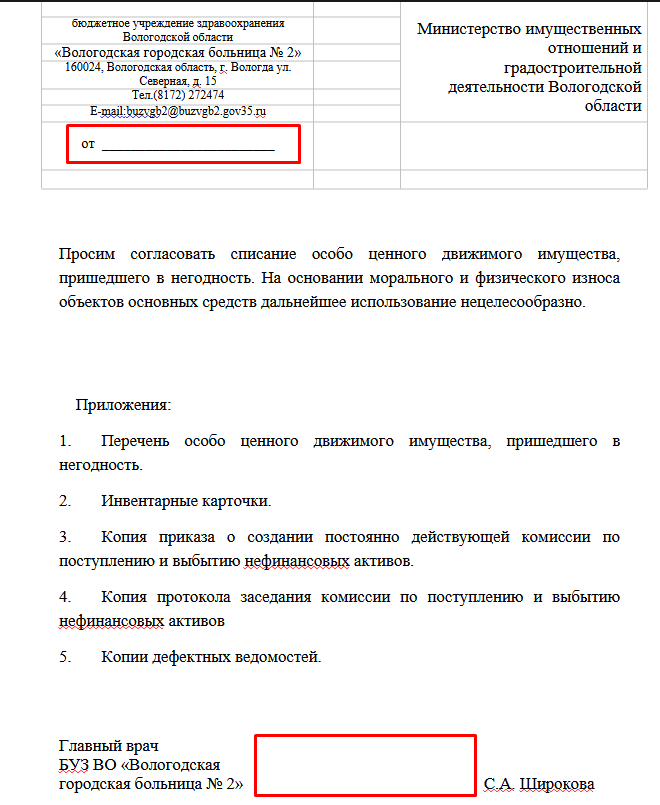
Работа в АСЭД Директум
- Заходим в директум под учетной записью делопроизводителя сверху слева нажимаем кнопку Создать ---> Исходящее письмо либо Создать ---> Прочее... ---> Исходящее письмо.
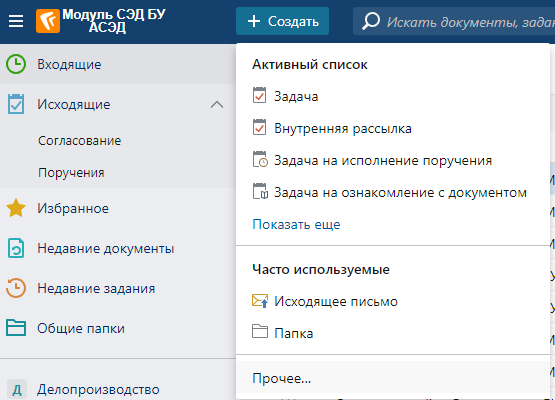
- Откроется карточка создаваемого документа в которой нам необходимо подгрузить наш основной документ из пакета. Нажимаем кнопку "Создать из файла" и выбираем наш основной документ.

- После этого необходимо заполнить поля:
- корреспондент (для кого адресовано письмо). В данном примере "МИОиГД - Министерство имущественных отношений и градостроительной деятельности Вологодской области"
- подписал (выбрать из списка руководителя нашего учреждения)
- количество страниц документа (сопроводительного письма)
- количество страниц приложений (всех одной суммой)
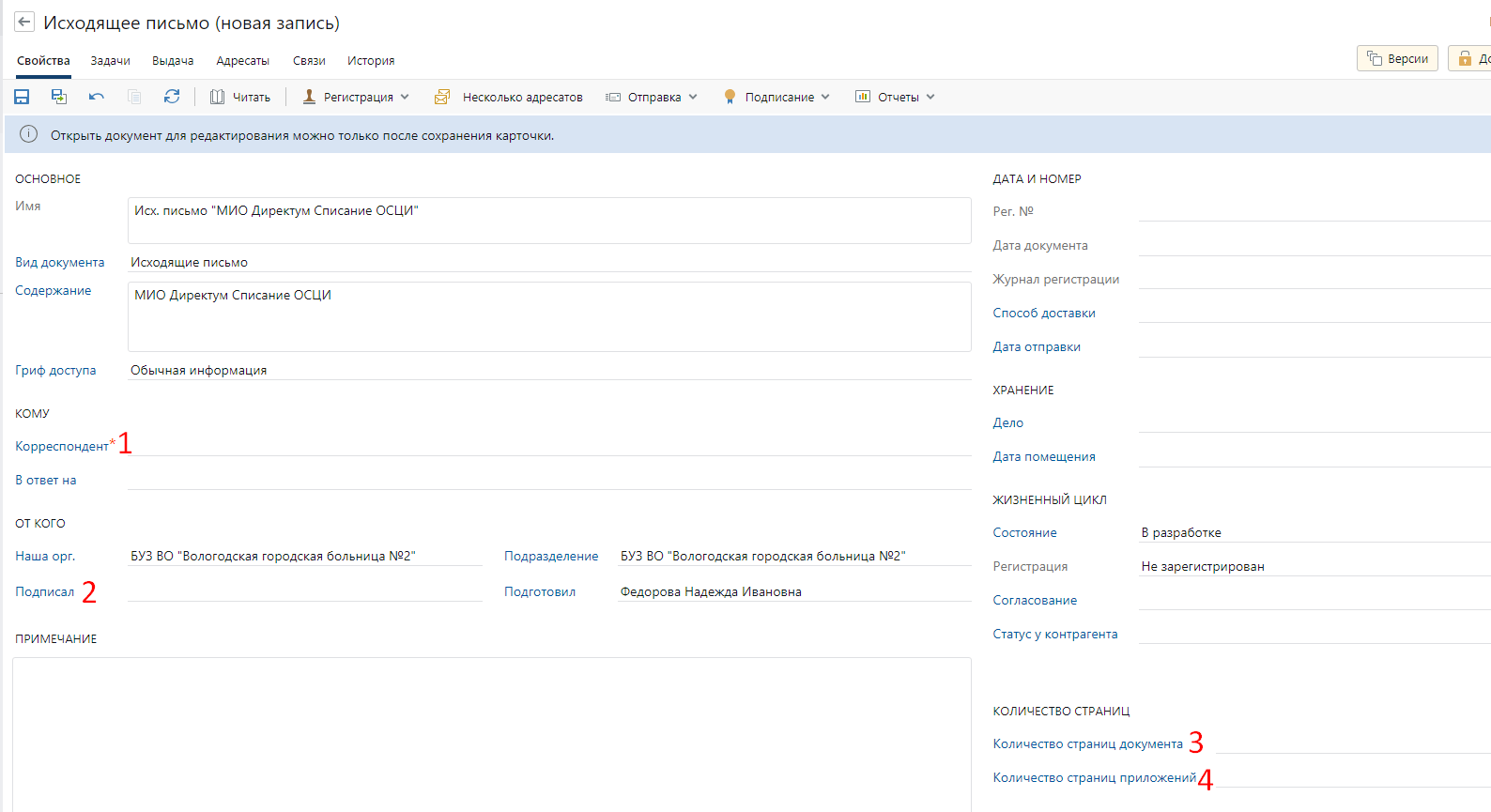
- После этого нажимаем кнопку сохранить и переходим на вкладку "Связи"
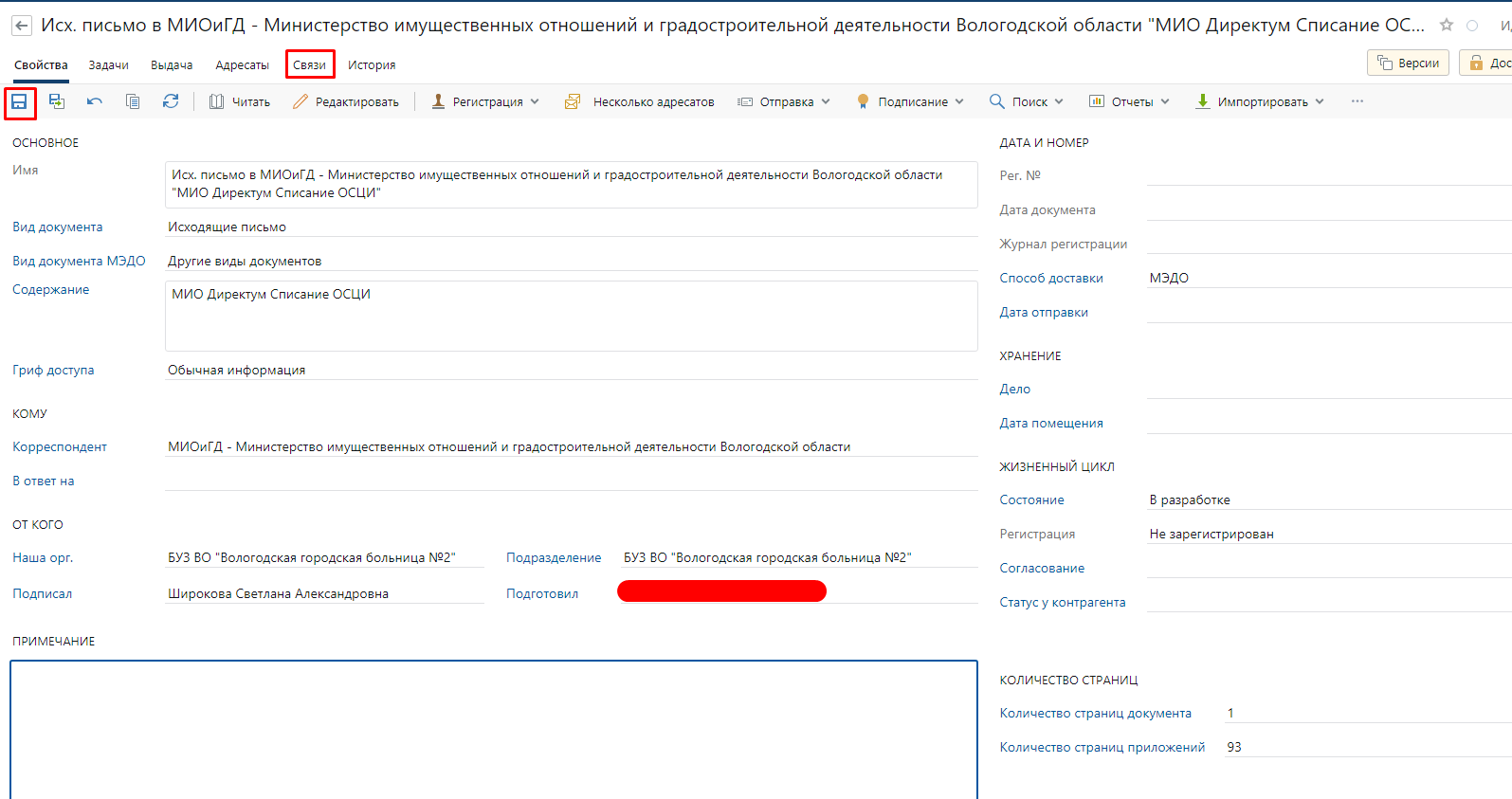
- На вкладке "Связи" нажимаем кнопку "Связи" ---> Добавить приложения

- В открывшемся окне нажимаем кнопку загрузить и выбираем все файлы приложений из нашего пакета документов (кроме сопроводительного письма)
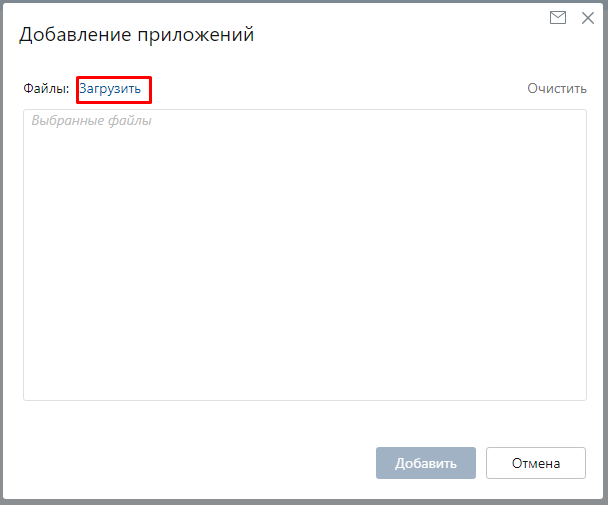
- Когда файлы загрузились, нажимаем кнопку "Добавить"
- После этого можно отправлять пакет документов на согласование руководителю. Для этого нажимаем кнопку Отправка ---> На сквозное согласование
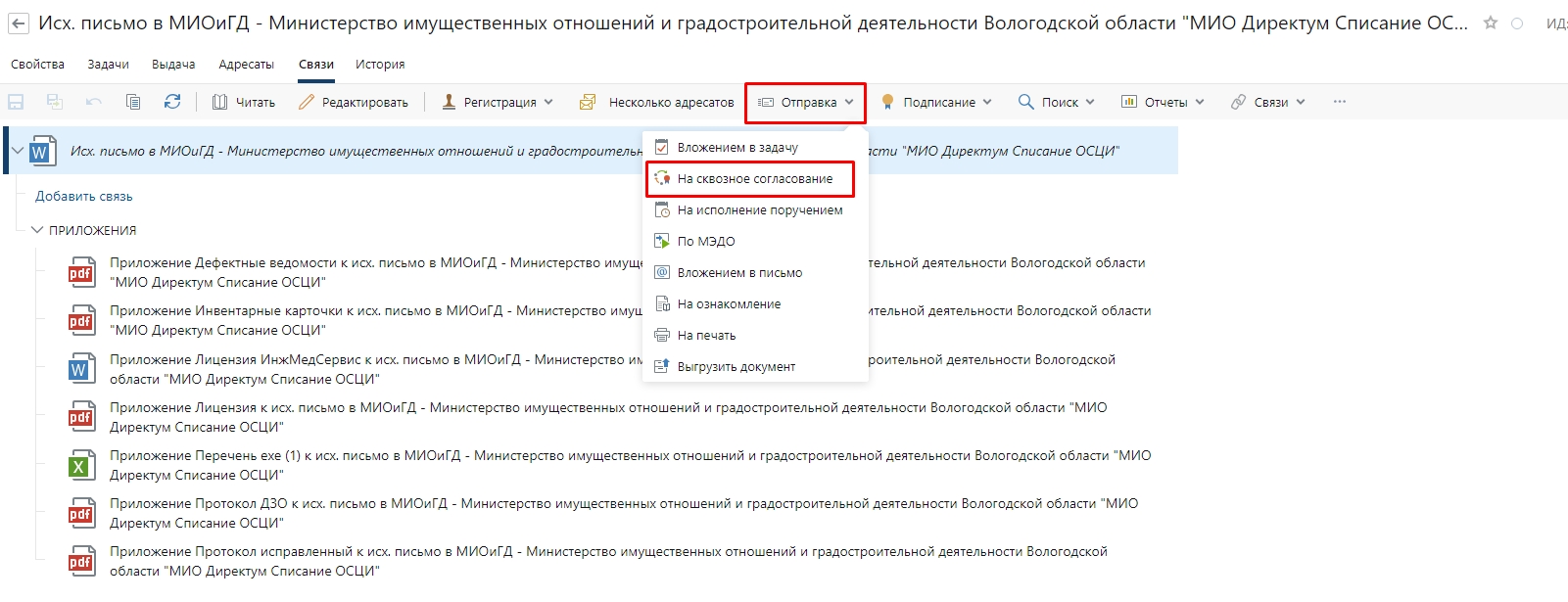
- В открывшемся окне в правом столбике проверяем все ли документы из нашего пакета попали на согласование, а так же проверяем подписанта и нажимаем кнопку "Отправить"
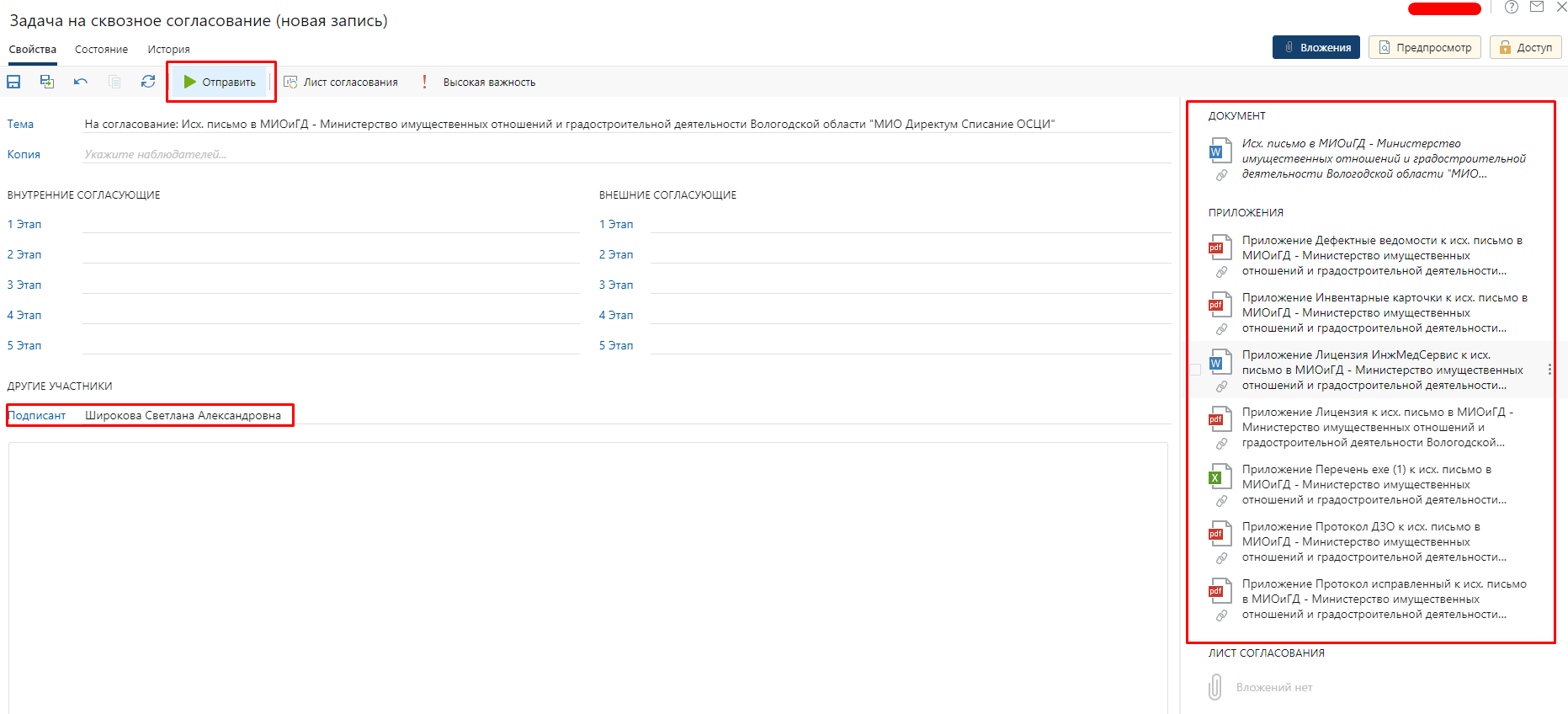
- Дальше руководитель заходит в свою учетную запись. Слева в столбике раскрывает каталог Входящих задач и видит задачу на подписание
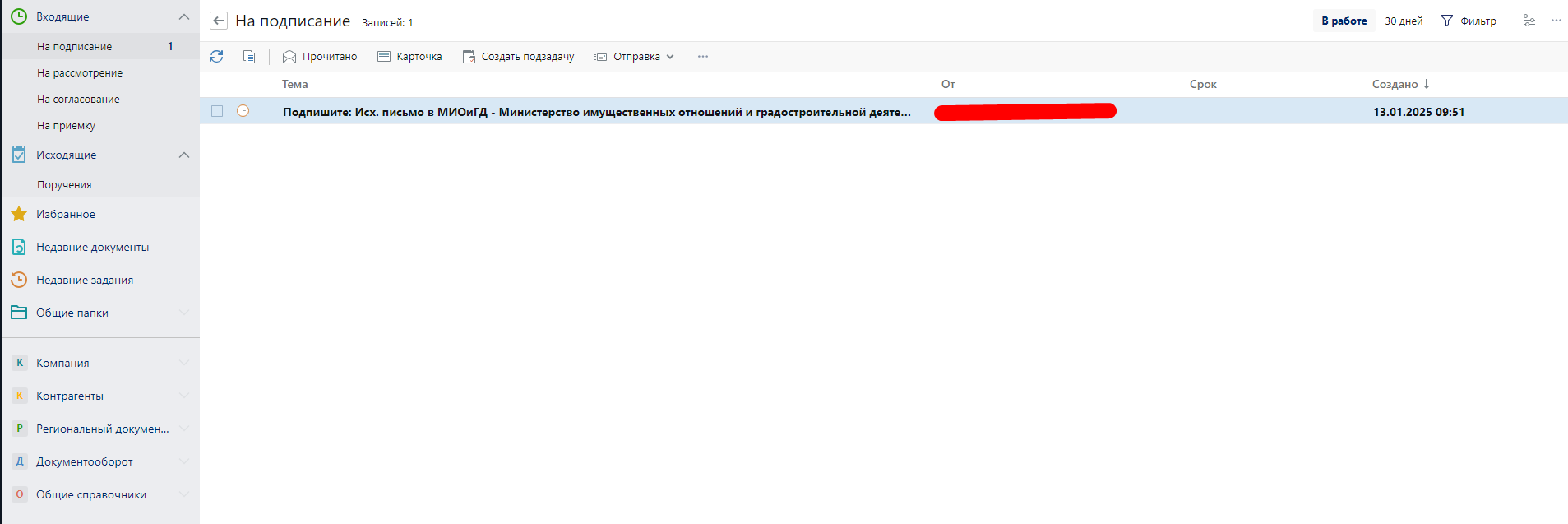
(Если во Входящих задачах нет каталога "На подписание" то его можно добавить если на входящие нажать правой кнопкой мыши и выбрать пункты "Добавить папку потока" ---> "На подписание")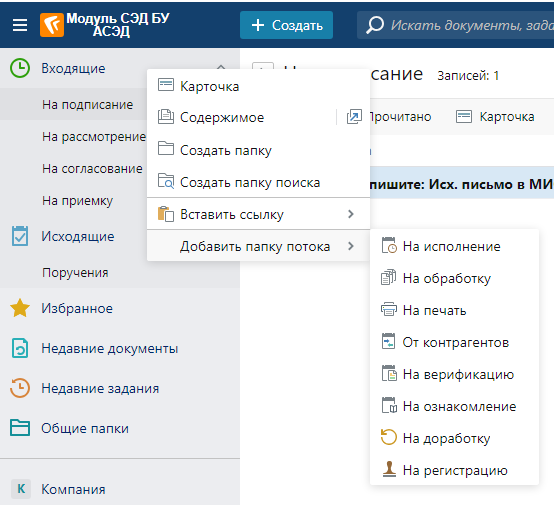
- Далее руководитель ознакамливается с пакетом документов и либо отправляет "На доработку" либо согласовывает кнопкой "Подписать"
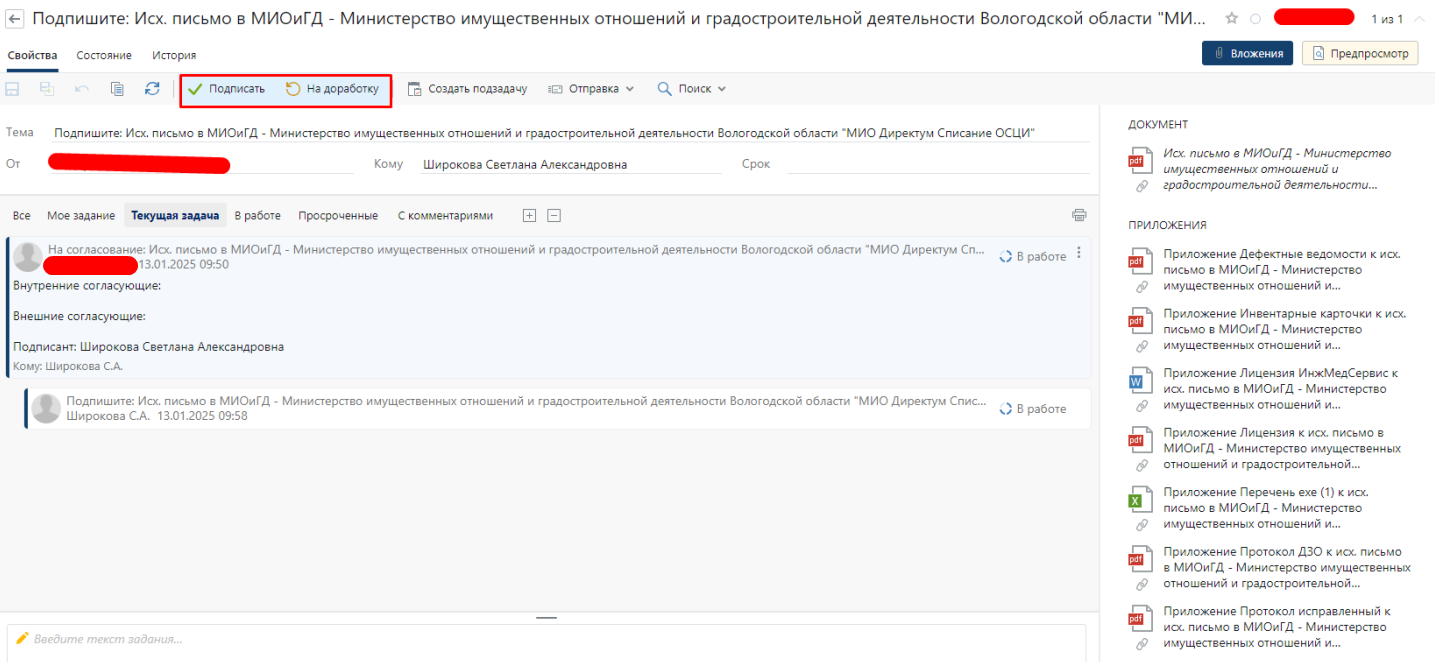
(Перед выполнением данного пункта необходимо удостовериться что веб агент директум запущен)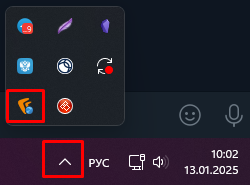
- После успешного выполнения, задача у руководителя перечеркивается

- Далее работу с документом продолжает делопроизводитель. В его личном кабинете появляется задача "На регистрацию" Входим в нее

- Переходим в задачу, но кнопку "Выполнить" НЕ НАЖИМАЕМ! Правой кнопкой мыши нажимаем основной документ в правой колонке и выбираем пункт "Карточка"
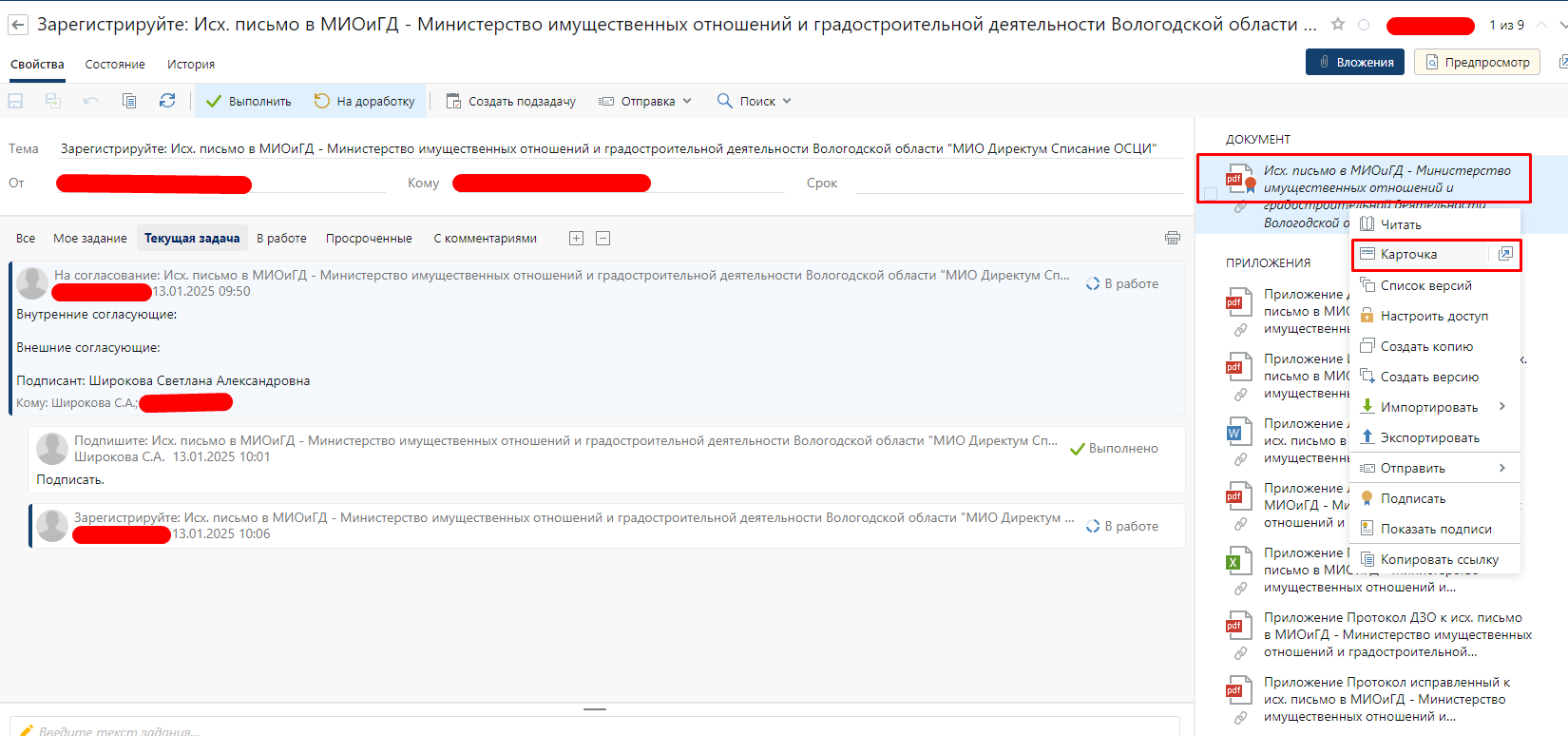
- В открывшейся карточке нажимаем кнопку "Регистрация" ---> "Зарегистрировать"

- В открывшемся окне выставляем дату регистрации исходящего письма, устанавливаем галочку "Ввести номер вручную" и вводим регистрационный номер
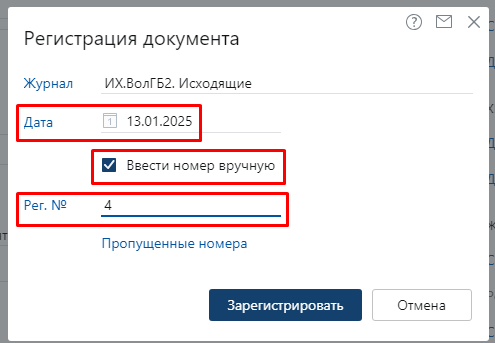
- После этого в карточке в правом столбике должны появиться регистрационные данные. Проверяем их и переходим на вкладку штампы

- На вкладке штампы добавляем 2 строки с типами "Рег. данные" и "Подпись". Предлагаю первоначально заполнить значения как у меня, а дальше уже их редактировать.
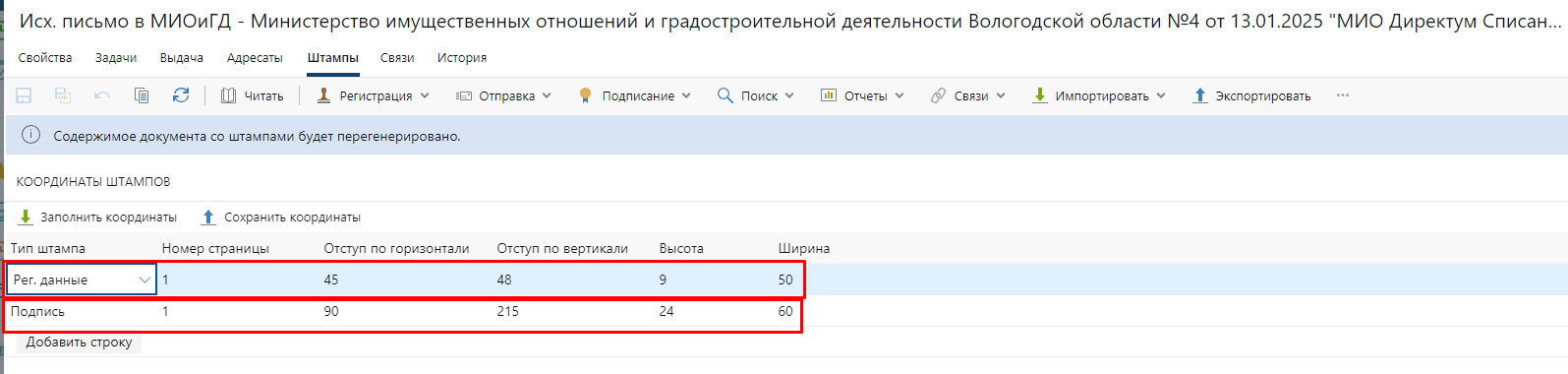
Если основной документ состоит из двух страниц и подпись должна быть на второй странице, то меняем значение "Номер страницы". Так же чтобы не добавлять каждый раз с нуля эти 2 строчки, можно обратиться в техническую поддержку 88172 230117 доб. 6868 пункт 1 и они их сохранят в настройки для автоматического заполнения начальных данных, но их все равно каждый раз придется редактировать (но если по моему совету каждый последующий документ будет создаваться из шаблона сопроводительного для директума, шапка документа и ширина между должностью руководителя и ФИО не будет меняться, то править каждый раз надо будет по минимуму, только отступ по вертикали для подписи) - После каждого редактирования значений на вкладке "Штампы" мы сохраняем документ и нажимаем кнопку "Читать" для проверки местоположения штампов на документе
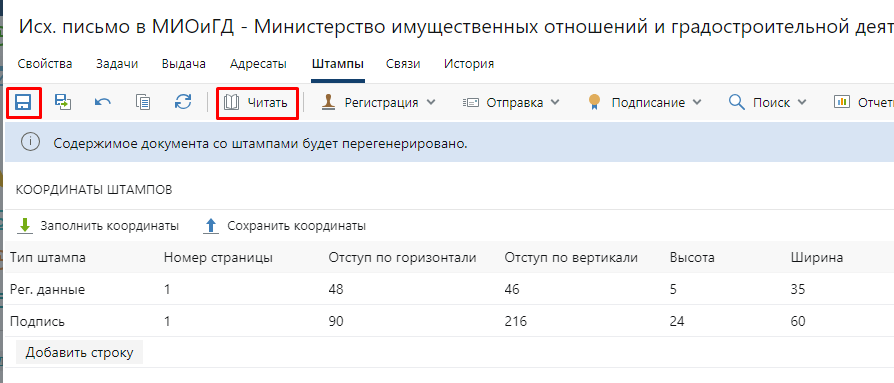
- Добиваемся приемлемого результата положения штампов на основном документе.

После этого переходим на вкладку "Свойства", проверяем еще раз заполненные данные и нажимаем кнопку "Отправка" ---> "По МЭДО"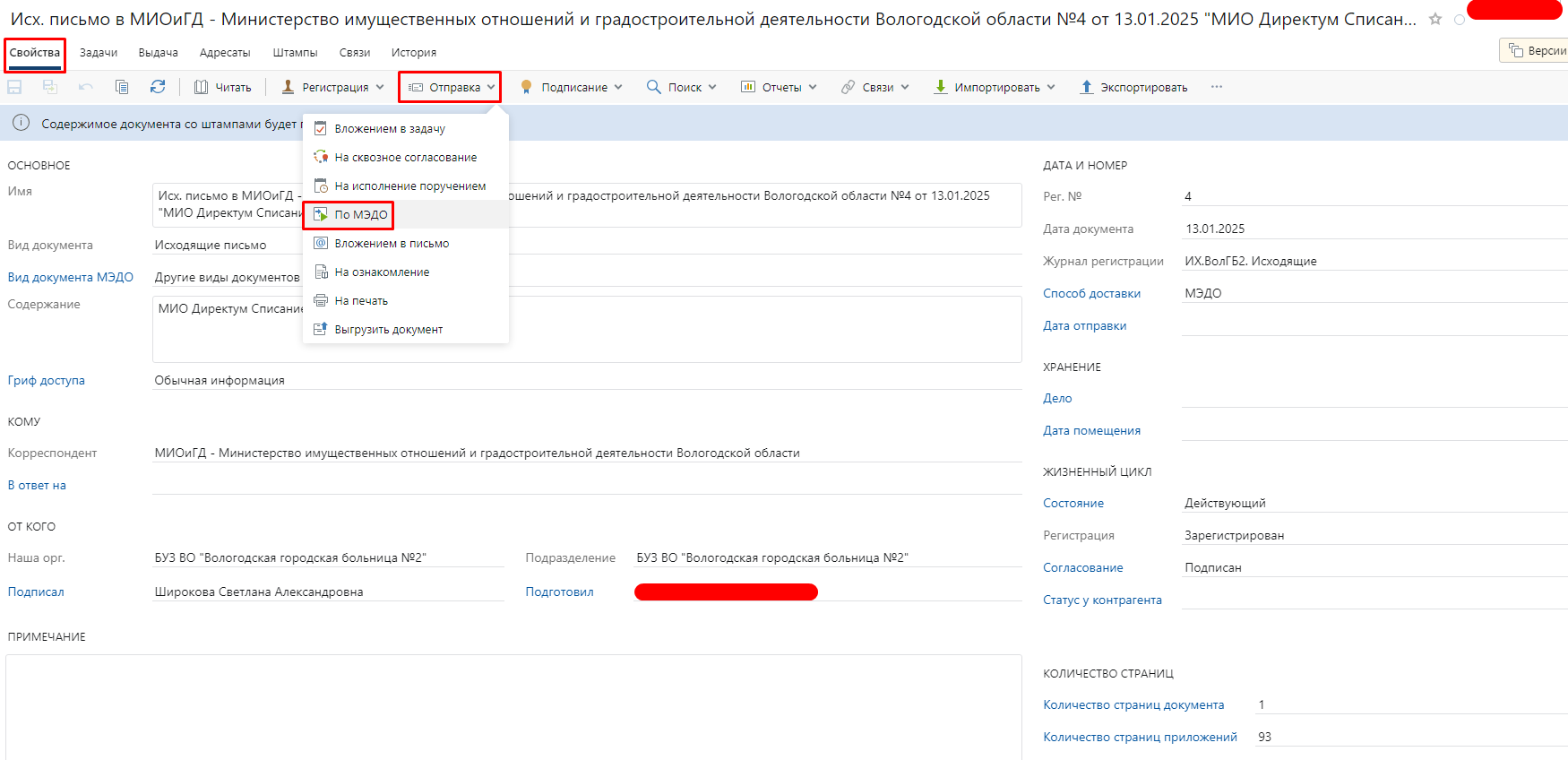
- В открывшемся окне выбираем все документы приложений
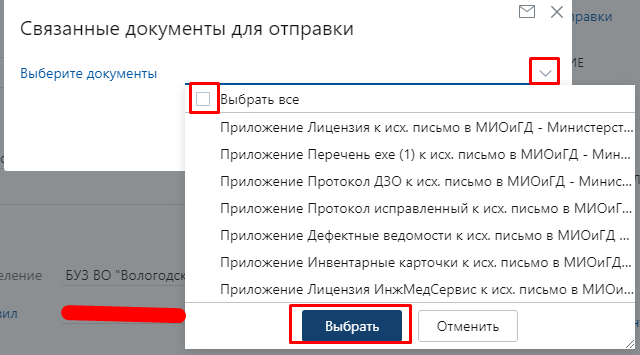
нажимаем кнопку "Ок" - В следующем окне вписываем количество страниц приложений и нажимаем кнопку "Ок"
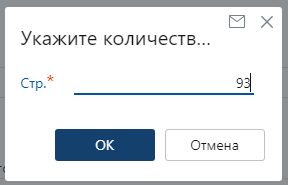
- После успешной отправки вверху в карточке будет такая надпись

- После этого необходимо закрыть карточку

и выполнить задачу на регистрацию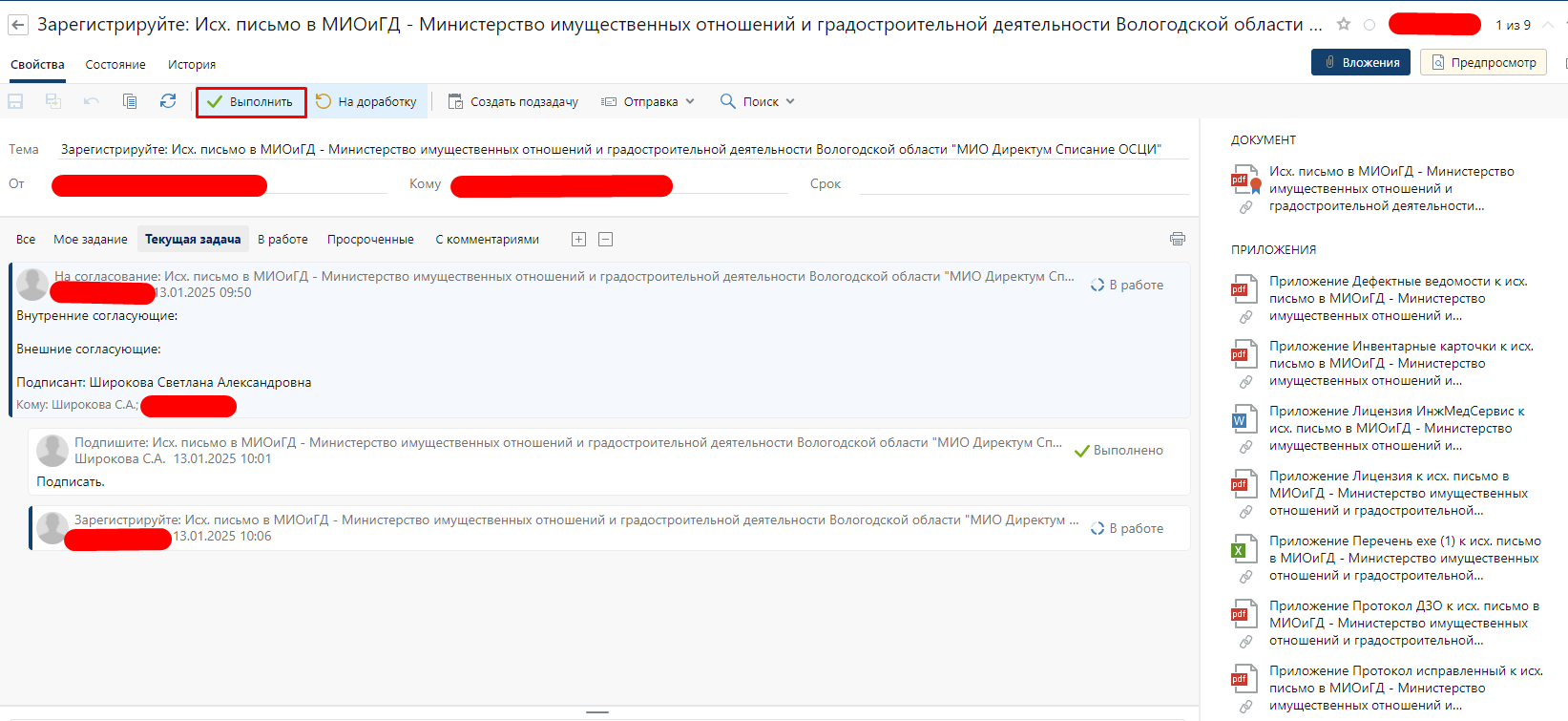
- Задача у делопроизводителя должна перечеркнуться

- Найти данное исходящее письмо можно в личном кабинете делопроизводителя в левом столбике в каталоге "Делопроизводство" ---> "Исходящие письма" визуально либо с использованием фильтра. Так же по данному письму мы сможем увидеть номер и дату входящего письма в колонке "Статус у контрагента" и в "Инф. по статусу", когда его зарегистрируют в ведомстве
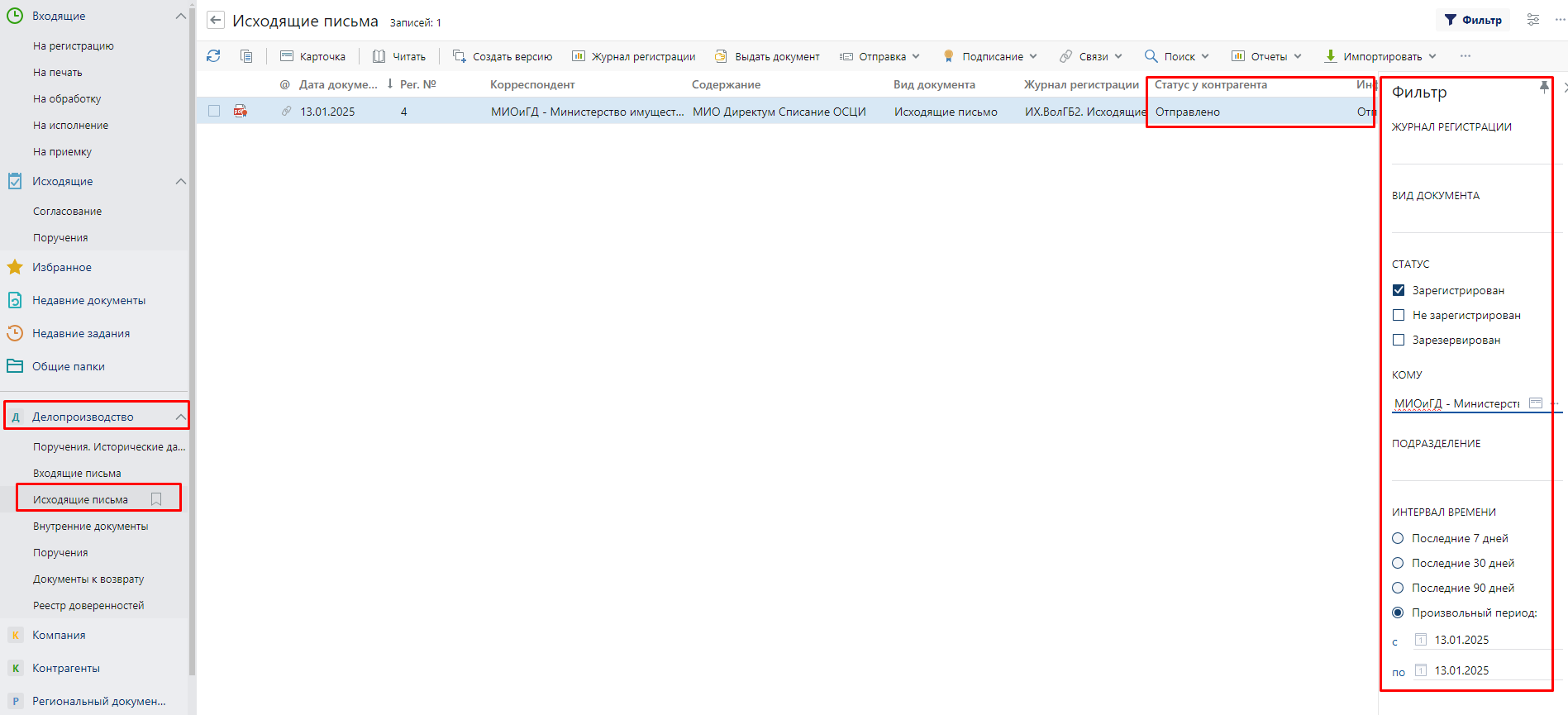
Данная инструкция предназначена для обмена документами между ведомствами по МЭДО. Для обмена документами в рамках одного ведомства (Например если мед. учреждение отправляет другому мед. учреждению документы, то МЭДО не используется 20 пункт данной инструкции пропускается, а письмо улетает корреспонденту при выполнении задачи Регистрации в 24 пункте).
Так же при работе можно использовать и другие учетные записи. Например учетка сотрудника финансового отдела (пункты инструкции 1-9 в такой схеме будет выполнять не делопроизводитель, а сотрудник, который готовит пакет документов).


